Como adicionar uma borda no Google Docs
Discutimos no passado como criar uma borda em torno de imagens no Microsoft Word , mas ainda temos que fazer o mesmo no que diz respeito ao Google Docs . E sim, é possível fazer isso no Docs e adivinhem? Não é nada difícil.
Ainda assim, devemos salientar que adicionar uma borda em torno de uma foto no Google Docs , embora não seja difícil, não tem o mesmo nível de facilidade quando comparado às ferramentas do Microsoft Office(Microsoft Office) , mas isso não é uma coisa terrível. Depois de explicarmos como fazer o trabalho, você terá a chance de determinar qual método é melhor.
Adicionando fotos em um documento

Quando se trata de adicionar fotos ao Google Docs , vá em frente e clique em Insert > Image . A partir daí, selecione uma das opções disponíveis para adicionar uma imagem ao seu documento.
Adicionar uma borda no Google Docs
OK, então quando se trata de adicionar bordas a uma foto no Google Docs , a tarefa é bem simples. Você vê, quando uma imagem é adicionada ao documento, imediatamente os usuários devem ver botões adicionais visíveis na barra de ferramentas.

Dois, em particular, são sobre bordas, então vamos discutir como usá-los para apimentar sua imagem.
Primeiro, clique na foto para selecioná-la e, em seguida, clique no ícone chamado Peso da borda(Border Weight) . A partir daí, selecione o peso preferido da borda.

Feito isso, você pode optar por adicionar um traço à borda, se desejar. Faça isso selecionando o botão Border Dash e escolha na lista de opções disponíveis para você.
Adicione cores à sua borda
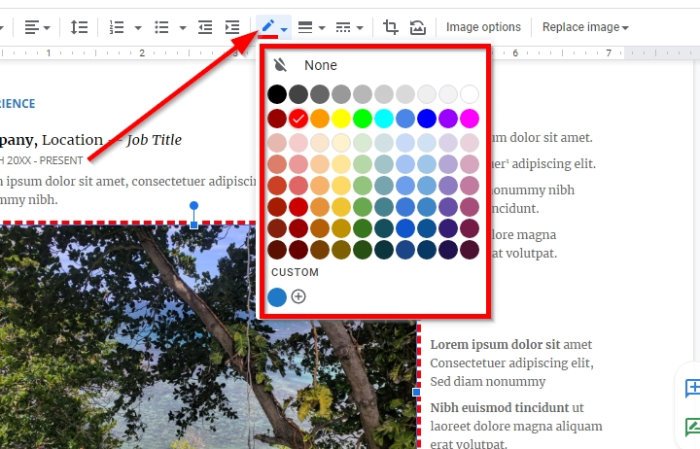
Por padrão, a cor da borda é preta, mas para muitos, essa cor é muito suave. Para adicionar um pouco de tempero, clique na Cor da Borda(Border Color) para revelar uma lista de cores para escolher.
Você pode selecionar qualquer um da lista ou fazer o seu próprio seguindo a rota Personalizada .(Custom)
Espero que isto ajude.
Agora leia(Now read) : Como instalar e desinstalar complementos no Google Docs(Install and Uninstall Add-Ons in Google Docs) .
Related posts
Como Crop, Rotate and Add Border colors para imagens em Google Docs
Como girar o texto no aplicativo da Web Google Sheets
Como criar um Drop Cap em Google Docs em poucos minutos
Fix Google Docs Spellcheck não funciona corretamente
Como inserir Text Box em Google Docs
Como adicionar Citations and References em Google Docs
Como gerar automaticamente gráficos e Graphs em folhas Google
Google Docs Keyboard Shortcuts para Windows 10 PC
Melhor Google Docs Add-ons para escritores freelance
Como usar IF and Nested IF functions em Google Sheets
Como editar um PDF em Google Docs na web
Como comparar dois documentos em Google Docs
Como conectar Google Sheets com Excel
Como criar um Org Chart em Google Docs
Fix Superscript não funciona no Google Docs
Como criar um Hanging Indent em Microsoft Word and Google Docs
Melhores modelos de currículo para Google Docs para criar CV profissional
Como baixar e salvar imagens de Google Docs
Como adicionar um Font a Google Docs
Como inserir WordArt em Google Sheets usando Google Desenhos
